win7無法驗證發行者怎麼辦?有用戶反饋遇到win7無法驗證發行者的問題,下文介紹win7無法驗證發行者解決方法,一起和小編來了解下吧!
win7無法驗證發行者解決方法:
不少用戶在安裝的過程中發現系統會提示windows已經阻止此軟件因為無法驗證發行者!
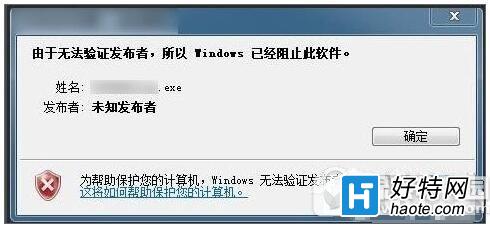
1、在桌面找到IE圖標,左鍵單擊,選擇屬性。

2、點擊【安全】-Internet-【自定義級別】。
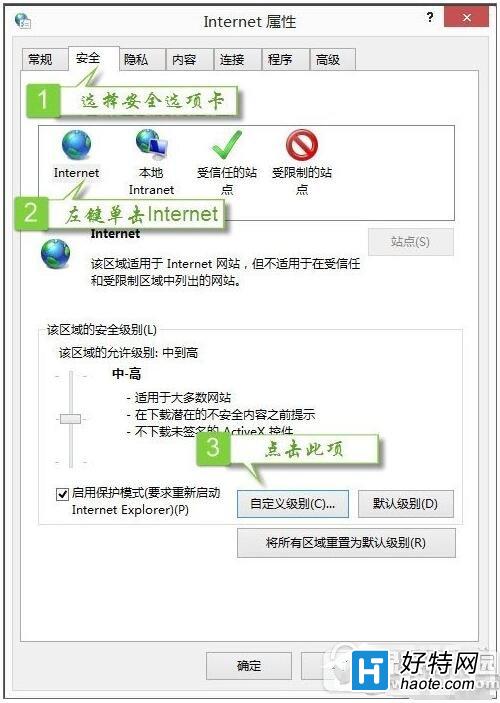
3、找到【下載未簽名的Active X控件】,點選(提示)。

4、出現警告對話框,點擊(是)。
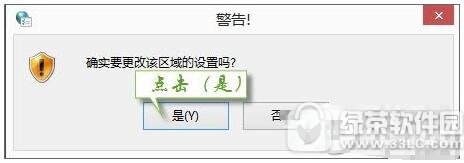
5、點擊確定,完成。
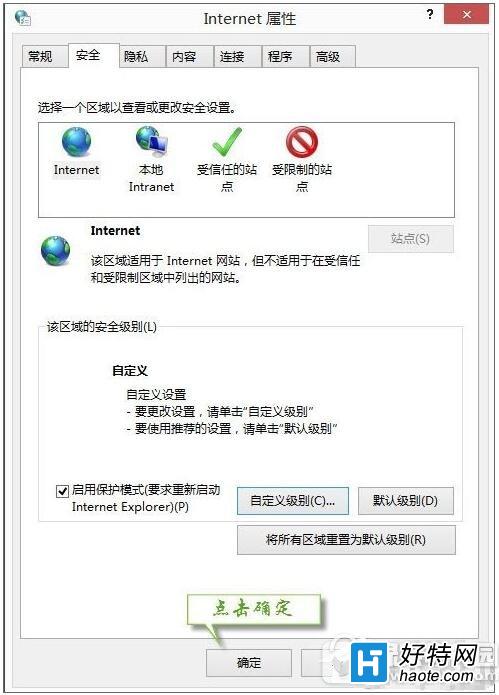
6、重新下載插件,檢測結果即可。
以上就是win7無法驗證發行者怎麼辦的全部內容了,方法很簡單,我們只需要在IE中自定義級別,之後把“下載未簽名的Active X控件”設置為提示,之後我們再重新下載安裝插件即可。